چگونه برای پاک کردن آیفون: دو روش برای انجام این روش
آماده سازی آیفون برای فروش، هر کاربر باید یک روش بازنشانی را انجام دهد که تمام تنظیمات و محتوا را از دستگاه شما حذف می کند. درباره نحوه بازنشانی آیفون بیشتر بخوانید، مقاله را بخوانید.
بازنشانی اطلاعات از آی فون را می توان دو راه انجام داد: استفاده از iTunes و از طریق ابزارک. در زیر هر دو روش را در جزئیات بیشتر در نظر می گیریم.
محتوا
چگونه مجدد آی فون
قبل از اینکه دستگاه را پاک کنید، باید عملکرد "Find iPhone" را غیر فعال کنید، بدون آن شما نمی توانید iPhone را پاک کنید. برای انجام این کار، برنامه تنظیمات را بر روی ابزار خود باز کنید و سپس به بخش iCloud بروید .
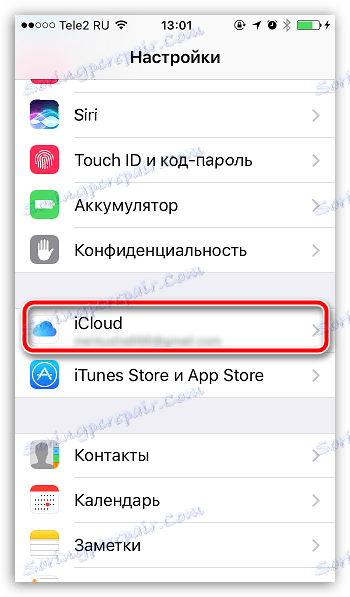
به پایین صفحه بروید و بخش «یافتن یک آیفون» را باز کنید .

جابجایی در کنار آیتم «یافتن آیفون» را به وضعیت غیرفعال انتقال دهید.
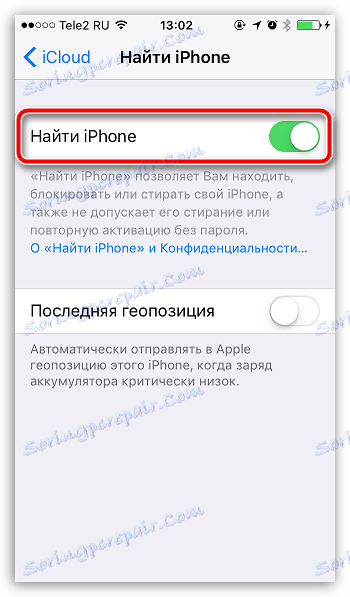
برای تأیید، شما باید رمز عبور خود را از شناسه اپل خود وارد کنید. پس از انجام این روش، شما می توانید به طور مستقیم به پاک کردن ابزار اپل بروید.
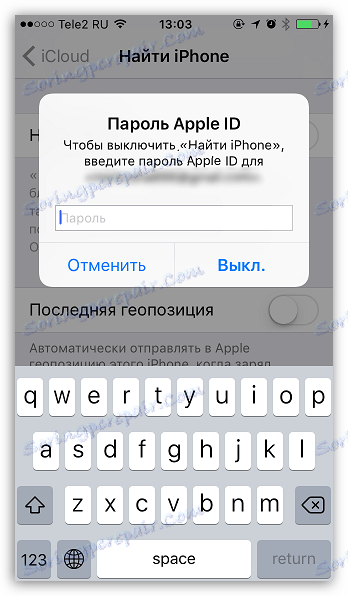
چگونه iPhone را از طریق iTunes بازنشانی کنیم؟
1. با استفاده از کابل USB اصلی خود را به رایانه خود وصل کنید و سپس iTunes را راه اندازی کنید. هنگامی که برنامه توسط برنامه تعیین می شود، روی تصویر بند انگشتی دستگاه در گوشه سمت راست بالا کلیک کنید تا منوی کنترل ابزار را باز کنید.
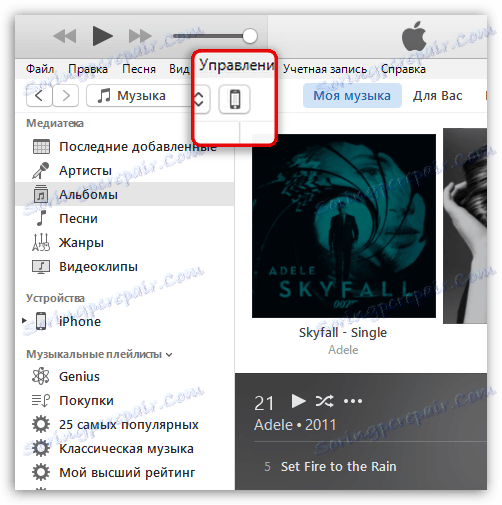
2. اطمینان حاصل کنید که در پنجره چپ پنجره بازشده «Overview» را داشته باشید . در قسمت بالای پنجره، دکمه "Recover iPhone" را پیدا خواهید کرد که به شما امکان می دهد دستگاه خود را کاملا پاک کنید.
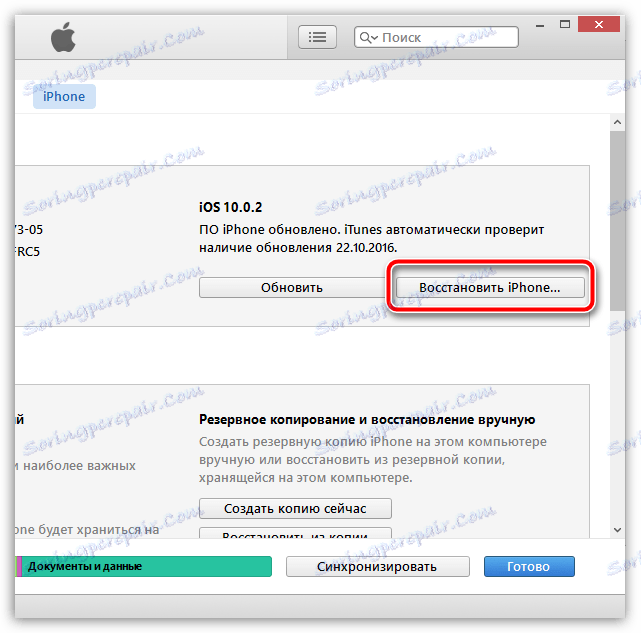
3. در حال انجام مراحل بازیابی، شما باید منتظر بمانید تا فرایند به پایان برسد. آیفون را از کامپیوتر در هر زمان در هنگام ترمیم جدا نکنید، در غیر این صورت به طور جدی عملکرد دستگاه را مختل خواهید کرد.
چگونه تنظیم مجدد آی فون از طریق تنظیمات دستگاه؟
1. برنامه تنظیمات را در دستگاه خود باز کنید و سپس به قسمت Basic بروید .
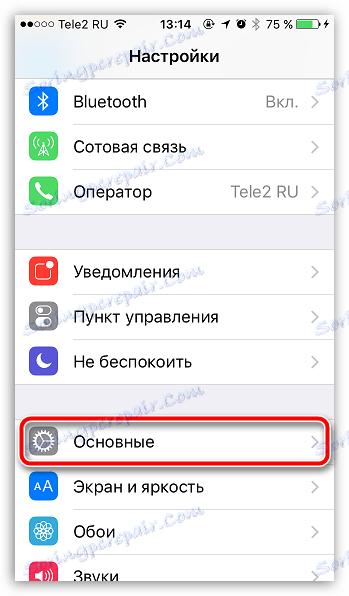
2. در انتهای پنجره که ظاهر می شود، قسمت "Reset" باز شود .
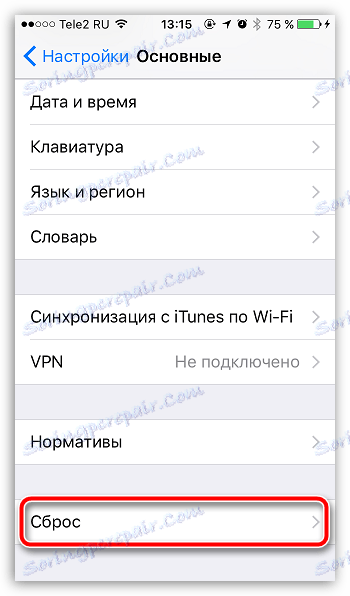
3. "بازنشانی محتوا و تنظیمات" را انتخاب کنید . پس از شروع این روش، باید 10 تا 20 دقیقه صبر کنید تا پیام خوش آمد گویی روی صفحه نمایش ظاهر شود.
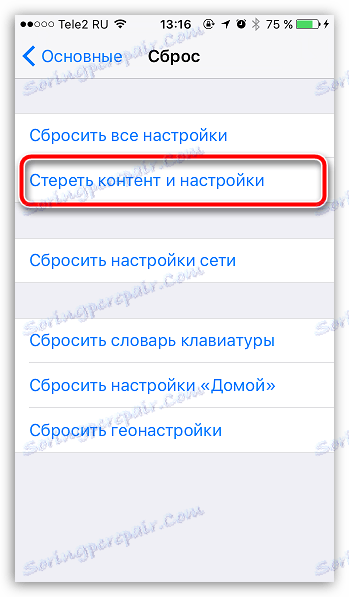
هر یک از این روش ها منجر به نتیجه مورد انتظار می شود. امیدواریم اطلاعات در این مقاله برای شما مفید باشد.
